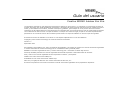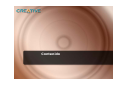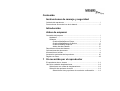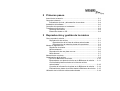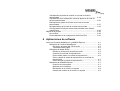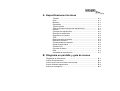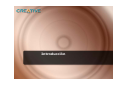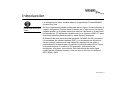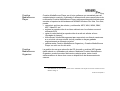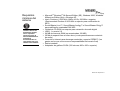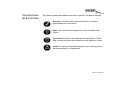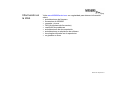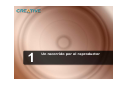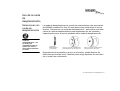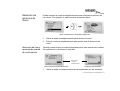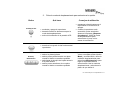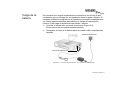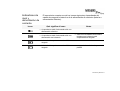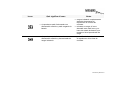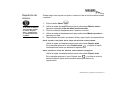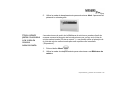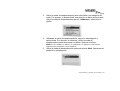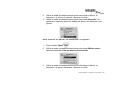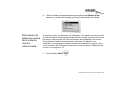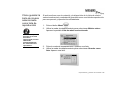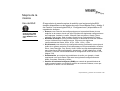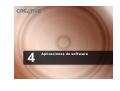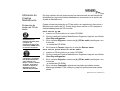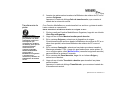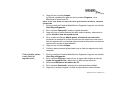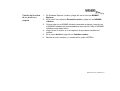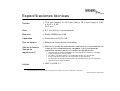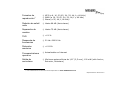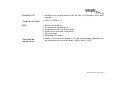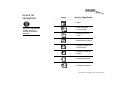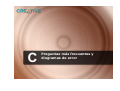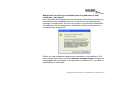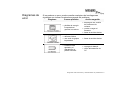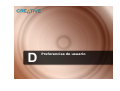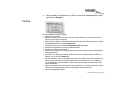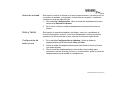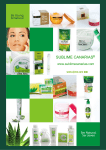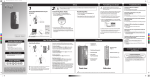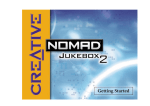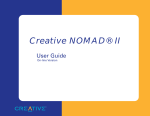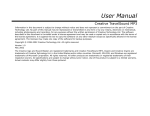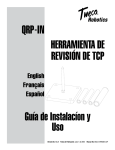Download Guía del usuario - Instructions Manuals
Transcript
Guía del usuario Creative NOMAD Jukebox Zen Xtra La información contenida en este documento está sujeta a cambios sin previo aviso y no representa un compromiso por parte de Creative Technology Ltd. Queda prohibida la reproducción o divulgación de parte alguna de este documento en cualquier formato o medio, ya sea electrónico o mecánico, incluidos la fotocopia y grabación, para cualquier fin sin el permiso escrito de Creative Technology Ltd. El software descrito en este documento se suministra bajo un acuerdo de licencia y sólo se puede utilizar de acuerdo con los términos de dicho acuerdo. La copia de software o cualquier otro medio es ilegal, excepto en los casos específicamente permitidos en el acuerdo de licencia. El licenciatario puede realizar una copia del software con fines de copia de seguridad. El Acuerdo de licencia de software se encuentra en una carpeta independiente en el CD de instalación. Copyright © 2003 Creative Technology Ltd. Todos los derechos reservados. Versión 1.0 Septiembre 2003 Sound Blaster, Sound Blaster Live!, EAX, el logotipo de Sound Blaster y el logotipo de Creative son marcas comerciales registradas o marcas comerciales de Creative Technology Ltd. en los Estados Unidos y/o demás países. NOMAD es una marca registrada de Aonix y Creative Technology Ltd. o sus filiales la utilizan bajo licencia. Microsoft, MS-DOS y Windows son marcas registradas de Microsoft Corporation. Reservados todos los derechos. Intel y Pentium son marcas registradas de Intel Corporation en EE.UU. y otros países. CDDB es una marca comercial de CDDB, Inc. SmartMedia es una marca comercial de Toshiba Corp. MP3.com y el logotipo de MP3.com son marcas comerciales de MP3.com, Inc. El resto de los productos son marcas comerciales o marcas comerciales registradas de sus propietarios respectivos. Contenido Contenido Instrucciones de manejo y seguridad Cuidado del reproductor ............................................................................ i Precauciones acerca del uso de la batería .............................................. ii Introducción Antes de empezar Contenido del paquete .............................................................................. i Hardware ........................................................................................... i Software ............................................................................................. i Creative MediaSource Player .................................................... ii Creative MediaSource Organizer ............................................... ii Creative NOMAD Explorer ........................................................ iii Adobe Acrobat Reader ............................................................. iii Requisitos mínimos del sistema .............................................................. iv Convenciones de documento ................................................................... v Información en la Web ............................................................................ vi Accesorios opcionales del reproductor .................................................. vii Registro en línea .................................................................................... viii 1 Un recorrido por el reproductor El reproductor de un vistazo ................................................................. 1-1 Uso de la rueda de desplazamiento ...................................................... 1-2 Seleccionar con rueda de desplazamiento .................................... 1-2 Selección de opciones de menú .................................................... 1-3 Selección de lista y opciones de cuadro de confirmación ...... 1-3 2 Primeros pasos Inserción de la batería ........................................................................... 2-1 Carga de la batería ............................................................................... 2-3 Indicadores de nivel y alimentación de corriente ........................... 2-4 Instalación del software ......................................................................... 2-6 Conexión del reproductor al ordenador ................................................. 2-7 Transferencia de música ....................................................................... 2-8 Descarga de Internet ..................................................................... 2-9 Extracción desde un CD ................................................................ 2-9 3 Reproducción y gestión de la música Cómo reproducir música ....................................................................... 3-1 Reproducción de música ............................................................... 3-1 Reproducción de la Lista de música seleccionada ................. 3-1 Reproducción de todas las pistas del reproductor .................. 3-3 Modos de reproducción ......................................................................... 3-3 Repetición de música ..................................................................... 3-4 Música aleatoria ............................................................................. 3-5 Reproducción de una pista una vez ............................................... 3-6 Modo Normal ................................................................................. 3-7 Marcación de una pista ......................................................................... 3-7 Organización de la música .................................................................... 3-9 Uso de la Biblioteca de música .................................................... 3-10 Búsqueda de una pista de música en la Biblioteca de música .... 3-11 Cómo añadir pistas musicales a la Lista de música seleccionada ................................................................................ 3-12 Consulta de información de pistas en la Biblioteca de música .... 3-14 Eliminación de pistas de música desde la Biblioteca de música . 3-15 Utilización de la Lista de música seleccionada ................................... 3-18 Visualización de pistas de música en la Lista de música seleccionada ................................................................................ 3-18 Visualización de la información sobre las pistas en la Lista de música seleccionada .................................................................... 3-20 Eliminación de pistas de música de la Lista de música seleccionada ................................................................................ 3-21 Reorganización de la Lista de música seleccionada ................... 3-24 Cómo guardar la Lista de música seleccionada como lista de reproducción ................................................................................ 3-26 Mejora de la música ............................................................................ 3-28 Uso de EAX ................................................................................. 3-28 Personalización de la configuración de EQ en EAX .................... 3-30 4 Aplicaciones de software Acerca de Creative MediaSource y NOMAD Explorer .......................... 4-1 Utilización de Creative MediaSource ............................................. 4-2 Extracción de pistas del CD de audio ..................................... 4-2 Transferencia de pistas ........................................................... 4-3 Utilización de Media Sniffer ........................................................... 4-4 Edición de información de pista de audio ............................... 4-4 Creación de una lista de reproducción ................................... 4-5 Cómo añadir pistas a una lista de reproducción ..................... 4-6 Cómo cambiar el orden de reproducción en una lista de reproducción ........................................................................... 4-7 Cómo eliminar una lista de reproducción ................................ 4-7 Utilización de NOMAD Explorer ..................................................... 4-7 Creación de una carpeta ......................................................... 4-7 Apertura de una carpeta ......................................................... 4-8 Eliminación de un archivo o carpeta ....................................... 4-8 Cambio del nombre de un archivo o carpeta .......................... 4-9 A Especificaciones técnicas Tamaño .................................................................................. Peso ....................................................................................... Memoria ................................................................................. Capacidad .............................................................................. Tipo de batería ....................................................................... Vida de la batería (tiempo de reproducción) .......................... Interfaz ................................................................................... Formatos de reproducción ..................................................... Relación de señal/ruido ......................................................... Separación de canales .......................................................... THD ........................................................................................ Respuesta de frecuencias ..................................................... Distorsión armónica ............................................................... Firmware/sistema operativo ................................................... Salida de auriculares ............................................................. Pantalla LCD .......................................................................... Conector de datos .................................................................. EAX ........................................................................................ Velocidad de reproducción .................................................... A-1 A-1 A-1 A-1 A-1 A-1 A-1 A-2 A-2 A-2 A-2 A-2 A-2 A-2 A-2 A-3 A-3 A-3 A-3 B Diagrama en pantalla y guía de iconos Diagramas de información ................................................................... Iconos de reproducción ........................................................................ Iconos de la Lista de música seleccionada .......................................... Iconos de Modo reproducción .............................................................. Iconos de navegación .......................................................................... B-1 B-2 B-3 B-4 B-5 C Preguntas más frecuentes y diagramas de error AutoPlay ............................................................................................... Características ..................................................................................... Generalidades ...................................................................................... Mantenimiento ...................................................................................... Uso ....................................................................................................... Diagramas de error .............................................................................. C-1 C-2 C-3 C-5 C-5 C-7 D Preferencias de usuario Configuración de preferencias de usuario ........................................... Cambio de la configuración .......................................................... Perfiles .......................................................................................... Configuración del temporizador ............................................. Contraste ...................................................................................... Configuración de idioma ............................................................... Idioma del menú .................................................................... Idioma de entrada .................................................................. Hora y fecha .................................................................................. Configuración de fecha y hora ............................................... Configuración del Despertador musical ................................. Acceso a la pantalla de información ............................................. Restablecer la configuración del reproductor ............................... Restablecimiento del reproductor ................................................. Bloqueo y desbloqueo del reproductor ......................................... Para bloquear el reproductor ................................................. Para desbloquear el reproductor ........................................... D-1 D-1 D-2 D-3 D-4 D-4 D-4 D-5 D-5 D-5 D-6 D-6 D-7 D-8 D-8 D-9 D-9 Instrucciones de manejo y seguridad Instrucciones de manejo y seguridad Cuidado del reproductor Aunque el reproductor es bastante robusto, si se siguen estos procedimientos de manejo se prolongará su vida. No lo almacene ni lo use en áreas con temperaturas que excedan los 45ºC. No lo someta a una presión excesiva y evite que reciba golpes. No lo exponga a fuentes de calor. Manténgalo alejado de la humedad. Manténgalo alejado de campos magnéticos intensos. No lo desmonte. Instrucciones de manejo y seguridad i Precauciones acerca del uso de la batería No modifique ni desmonte nunca la batería. Si durante el uso o la carga se perdiera líquido, se desprendieran malos olores o se produjeran decoloraciones o deformaciones, extraiga la batería y no vuelva a usarla. Lávese las manos bien antes de manipular alimentos o tocar áreas sensibles del cuerpo, como los ojos. Al cargar o manejar la batería del reproductor, tenga en cuenta las precauciones siguientes: No la exponga a fuentes de calor ni al fuego. Evite el contacto con objetos metálicos como llaves o collares. No la perfore ni la aplaste. Manténgala alejada de la luz solar directa. Evite el contacto con la humedad. No lo almacene ni lo use en áreas con temperaturas que excedan los 45ºC. Instrucciones de manejo y seguridad ii Introducción Introducción Le felicitamos por haber decidido adquirir el reproductor CreativeNOMAD Jukebox Zen Xtra El nombre del producto puede variar de un país a otro. Su nuevo reproductor portátil multiformato es muy ligero; únicamente pesa 8 onzas o 226 gramos. Aunque tiene el tamaño de un reproductor normal de cassette portátil, en él puede almacenar miles de canciones en la discoteca del reproductor. El reproductor también incluye un conector USB 2.0™ para que pueda transferir pistas de audio y datos rápida y fácilmente. A diferencia de otras soluciones de hardware, NOMAD Zen Xtra incorpora un procesador de señales digitales (DSP) y un procesador de efectos en tiempo real que proporcionan una calidad de reproducción de audio y personalización excepcionales. El reproductor también admite EAX™ para que pueda mejorar el sonido con EQ avanzado, ambientación de auriculares, entornos y otros efectos. Este reproductor de audio digital portátil admite múltiples formatos, entre los que se incluyen los archivos MP3, WMA y WAV. Introducción i Antes de empezar Antes de empezar Contenido del paquete Hardware ❍ ❍ ❍ ❍ ❍ ❍ ❍ ❍ Software ❍ ❍ ❍ ❍ Reproductor NOMAD Jukebox Zen Xtra (con batería extraíble) Adaptador de alimentación de CA CD de instalación que incorpora la Guía del Usuario en formato PDF Folleto de Inicio rápido Auriculares estéreo Cable USB Funda protectora Batería recargable de iones de litio Creative MediaSource Player Creative MediaSource Organizer Creative NOMAD Explorer Adobe Acrobat Reader Antes de empezar i Creative MediaSource Player Creative MediaSource Player es el único software que necesitará para su entretenimiento musical y multimedia. A diferencia de otros reproductores de multimedia, Creative MediaSource Player está especialmente diseñado para acceder a la potencia del hardware de NOMAD Jukebox Zen Xtra. Con éste, puede: ❍ reproducir archivos de música y multimedia: MP3, WAV, WMA, WMV, NVF, VideoCD, etc* ❍ mejorar la reproducción de música ordinaria con los efectos surround utilizando EAX ❍ variar la velocidad de la reproducción de audio sin afectar al tono (Escalado de tiempo)* ❍ utilice Smart Volume Management para reproducir una lista de canciones a un nivel de volumen similar incluso cuando se hayan grabado originariamente a diferentes niveles* ❍ cambiar entre Creative MediaSource Organizer y Creative MediaSource Player con sólo un clic del ratón Creative MediaSource Organizer La gestión de una gran colección de CD de audio y archivos MP3 puede darle más de un quebradero de cabeza. Mediante Creative MediaSource Organizer, puede encontrar fácilmente cualquier pista, tanto si está almacenada en el disco duro como en dispositivos de almacenamiento externo. * Para disfrutar de esta función, debe tener instalada una tarjeta de sonido Creative Sound Blaster Audigy 2. Antes de empezar ii Creative NOMAD Explorer Creative NOMAD Explorer le ayuda a gestionar con efectividad las pistas de audio del reproductor y archivos de datos en Windows® Explorer. Con Creative NOMAD Explorer, puede organizar y transferir archivos cómodamente entre su equipo y su NOMAD Jukebox o entre diferentes NOMAD Jukebox con conocidos métodos Windows, como Arrastrar y soltar y Cortar y pegar. Al haberse integrado Creative NOMAD Explorer en Microsoft Windows Explorer, puede copiar y mover archivos de datos fácilmente desde y hacia el reproductor, como si se tratara de un dispositivo de almacenamiento portátil. Creative NOMAD Explorer también le permite copiar pistas de audio a su Biblioteca de música. No obstante, no podrá visualizar la Biblioteca de música del reproductor con Creative NOMAD Explorer. Si desea disfrutar de más opciones de gestión de pistas de audio, se recomienda, en su lugar, la utilización de Creative MediaSource. Adobe Acrobat Reader Adobe Acrobat Reader es un software que le permite ver e imprimir archivos de Formato de Documento Portátil de Adobe (PDF) en todas las plataformas de ordenadores importantes. Antes de empezar iii Requisitos mínimos del sistema ❍ ❍ ❍ Las aplicaciones de software del CD de instalación pueden tener requisitos superiores para la funcionalidad básica. Consulte la documentación de cada aplicación para obtener más detalles ❍ ❍ ❍ ❍ ❍ ❍ ❍ Microsoft® Windows® 98 Second Edition (SE), Windows 2000, Windows Millennium Edition (Me) o Windows XP Intel® Pentium® II 233 MHz, AMD®-K6-2® 266 MHz o superior (Recomendado Pentium III 450 MHz o superior para codificación de MP3) Sound Blaster Live!™, Sound Blaster Audigy™ o Sound Blaster Extigy™ para codificación avanzada EAX MP3 Unidad de CD-ROM con soporte para extracción de audio digital USB 1.1 o puerto 2.0 64 MB de memoria RAM (se recomiendan 128 MB) 30 Mb de espacio libre en disco duro (o más para almacenar contenido de audio) Conexión a Internet para descargar contenido y soporte CDDB2™ (los gastos en los que se incurra son responsabilidad del usuario final) Ratón instalado Adaptador de gráficos SVGA (256 colores, 800 x 600 o superior) Antes de empezar iv Convenciones de documento Se utilizan iconos para resaltar información urgente o útil para el usuario. Consejo. Le informa sobre accesos directos o consejos relacionados con una función. Nota. Indica información importante o adicional sobre una función. ¡Precaución! Indica el uso adecuado del reproductor. Utilice esta información para evitar situaciones que impliquen riesgo. ¡Aviso! Le advierte de posibles peligros que pueden provocar daños personales o al reproductor. Antes de empezar v Información en la Web Visite www.NOMADworld.com con regularidad para obtener información sobre: ❍ actualizaciones de firmware ❍ Accesorios de NOMAD ❍ consejos y trucos ❍ FAQ (preguntas más frecuentes) ❍ resolución de problemas ❍ actualizaciones de documentación ❍ actualizaciones o adquisición de software ❍ tecnologías utilizadas en el reproductor ❍ un glosario en línea Antes de empezar vi Accesorios opcionales del reproductor Kit para coche ❍ El Kit de coche dispone de un adaptador de cassette que conecta el reproductor a un reproductor de cassette de vehículos. ❍ Puede obtener una batería extraíble de iones de litio adicional para su batería. Batería extraíble Visite www.NOMADworld.com para obtener más información sobre estos accesorios. Antes de empezar vii Registro en línea Disfrute de amplias ventajas registrando sus productos durante la instalación o bien en www.creative.com/register. Entre las ventajas se encuentran: ❍ Servicio de atención al cliente de productos y servicios de Creative. ❍ Información actualizada en exclusiva sobre promociones y eventos Para registrarse en línea, el reproductor debe estar conectado al equipo. Antes de empezar viii 1 Un recorrido por el reproductor Un recorrido por el reproductor El reproductor de un vistazo Pantalla LCD Botón Avance/ Rebobinado Conector de adaptador de alimentación Botón Reproducir/ Pausa Rueda de desplazamiento Conector USB permite conectar un cable USB desde el reproductor al ordenador para transferir datos o audio Conector para auriculares permite conectar unos auriculares Botón Menú Interruptor de apertura Para cambiar o insertar la batería, gire el interruptor hacia la derecha para abrir la cubierta del reproductor. Botón de Encendido Botón Atrás Botón del volumen Botón Reiniciar Un recorrido por el reproductor 1-1 Uso de la rueda de desplazamiento Seleccionar con rueda de desplazamiento Para "Seleccionar con rueda de desplazamiento", use la rueda para desplazarse hasta la opción que desee y selecciónela pulsando la rueda. La rueda de desplazamiento es una de las características más importantes del NOMAD Jukebox Zen Xtra. En este documento utilizaremos un nuevo término, “Seleccionar con rueda de desplazamiento”, para indicar que debe utilizar la rueda de desplazamiento para desplazarse por las opciones y después seleccionar la opción pulsando dicha rueda de desplazamiento. La rueda de desplazamiento (vista lateral) Utilice la rueda de desplazamiento para desplazarse por las opciones Pulse la rueda de desplazamiento para seleccionar una opción Dependiendo de la pantalla en la que se encuentre, puede disponer de diferentes opciones de menú. También puede elegir opciones de una lista o de un cuadro de confirmación. Un recorrido por el reproductor 1-2 Selección de opciones de menú Puede emplear la rueda de desplazamiento para seleccionar opciones en los menús. Por ejemplo, si está buscando la pantalla Menú: Desde la pantalla Menú a la pantalla Configuración 1. Utilice la rueda de desplazamiento para recorrer el menú. 2. Pulse la rueda de desplazamiento para seleccionar el elemento del menú. Selección de lista y opciones de cuadro de confirmación También puede utilizar la rueda de desplazamiento para seleccionar cuadros de confirmación u opciones en una lista. Opciones de rueda de desplazamiento Construcción de un título desde una lista Desbloqueo del reproductor 1. Utilice la rueda de desplazamiento para desplazarse por las opciones. Un recorrido por el reproductor 1-3 2. Pulse la rueda de desplazamiento para seleccionar la opción. Botón Qué hace Consejos de utilización mantenga pulsado hasta que el reproductor se encienda o se apague ❍ cuando el reproductor esté encendido, pulse este botón. Aparece la ventana ¿Bloquear reproductor?. Utilice la rueda de desplazamiento para seleccionar el icono con la marca de verificación. ❍ ALIMENTACIÓN enciende y apaga el reproductor desactiva todos los botones excepto la rueda de desplazamiento ❍ activa la iluminación de la pantalla LCD ❍ ❍ MEN∨ ❍ accede a la mayoría de las funciones del reproductor ❍ AVANCE/ REBOBINADO salta a la pista siguiente salta a partes posteriores de una pista cuando el botón se mantiene pulsado ❍ salta hasta el principio de la pista actual o a la pista anterior ❍ salta a partes anteriores de una pista cuando el botón se mantiene pulsado ❍ ❍ para saltar a partes posteriores o volver a otra pista, pulse el botón Menú y, a continuación, utilice la rueda de desplazamiento para seleccionar Música selecc. para llegar a la pantalla Música seleccionada. Use la rueda de desplazamiento y seleccione la pista a la que desea ir. Un recorrido por el reproductor 1-4 Botón Qué hace REPRODUCIR/PAUSA ❍ Consejos de utilización ❍ para reproducir una pista desde la pantalla Biblioteca de música, mantenga pulsado este botón. ❍ mantenga pulsada inicia, detiene o continúa la reproducción VOLUMEN ❍ aumenta el volumen ❍ reduce el volumen la parte final del botón para aumentar el volumen rápidamente ❍ mantenga pulsada parte final del botón la para bajar el volumen rápidamente ❍ RUEDA DE DESPLAZAMIENTO ❍ ❍ se desplaza arriba y abajo por los menús selecciona opciones de menú gire la Rueda de desplazamiento para moverse por las opciones de menú y púlsela para seleccionarlas. Esta acción también se denomina "Seleccionar con rueda de desplazamiento". Para desplazarse por las pistas continuamente, mantenga pulsada la rueda de desplazamiento hasta que llegue a la pista deseada. Un recorrido por el reproductor 1-5 Botón Qué hace Consejos de utilización RETROCEDER REINICIAR INTERRUPTOR DE APERTURA ❍ va a las pantallas a las que se ha accedido previamente ❍ reinicia el reproductor si deja de responder ❍ Para cambiar o insertar la batería, gire el interruptor hacia la derecha para abrir la cubierta del reproductor. ❍ inserte el extremo de un objeto fino, como la punta de un clip para papel, en el botón Un recorrido por el reproductor 1-6 2 Primeros pasos Primeros pasos Inserción de la batería 1. Gire el interruptor de apertura hacia la derecha tal y como se muestra en Figura 2-1. La cubierta se abre. Interruptor de apertura Figura 2-1: Apertura de la cubierta. 2. Introduzca la batería en el reproductor. Primeros pasos 2-1 3. Coloque los ganchos de la cubierta sobre las aperturas, tal y como se muestra en Figura 2-2. Gancho Apertura Figura 2-2: Colocación de los ganchos de la cubierta. 4. Pulse la cubierta suavemente para que se cierre a presión, tal y como se muestra en Figura 2-3. Figura 2-3: Fijación de la cubierta. Primeros pasos 2-2 Carga de la batería Es necesario que cargue completamente la batería de ion de litio de alto rendimiento que se entrega con el reproductor antes de poder utilizarlo. El cargador de baterías integrado en el reproductor la cargará completamente en 4 horas aproximadamente para obtener el tiempo de reproducción máximo. Para cargar la batería del reproductor, debería: 1. Conectar el reproductor a la toma de corriente (Figura 2-4). El reproductor se encenderá automáticamente. 2. Comprobar el icono de la batería para ver cuando está completamente cargada. Enchufe de alimentación Conector de adaptador CA Figura 2-4: Conexión del reproductor a un enchufe de alimentación. Primeros pasos 2-3 Indicadores de nivel y alimentación de corriente El reproductor muestra uno de los iconos siguientes, dependiendo del estado de carga de la batería o de la alimentación de corriente (batería o alimentación eléctrica). Icono Qué significa el icono ❍ el reproductor está funcionando sólo con alimentación eléctrica ❍ el reproductor está funcionando sólo con alimentación de la batería ❍ la batería del reproductor está un 60% cargada ❍ la batería del reproductor está un 30% cargada Notas ❍ este icono de estado de la batería muestra que la batería está completamente cargada ❍ recargue la batería lo más pronto posible Primeros pasos 2-4 Icono Qué significa el icono Notas cargue la batería completamente antes de desconectar el reproductor de la toma de corriente ❍ mientras se carga, el icono alternará entre este icono y un icono de estado de batería, que muestra el nivel aproximado de carga ❍ ❍ el reproductor está funcionando con alimentación eléctrica y está cargando la batería ❍ el reproductor está funcionando con alimentación eléctrica y ha terminado de cargar la batería ❍ para utilizar la batería, desconecte el reproductor de la toma de corriente Primeros pasos 2-5 Instalación del software Debe reiniciar el ordenador antes de poder trabajar con las aplicaciones instaladas. Puede también seleccionar el idioma en el que desea que aparezcan las pantallas del reproductor. Consulte "Configuración de idioma” en la página D-4. El NOMAD Zen Xtra se entrega con software para crear pistas de audio, gestionar la biblioteca de música y utilizar el reproductor. 1. Compruebe que el reproductor no está conectado al ordenador. 2. Introduzca el CD de la instalación en su unidad de CD-ROM. 3. El CD de instalación admite el modo Windows Autoplay y comienza a ejecutarse automáticamente. Si no es así, necesitará activar las características de notificación de inserción automática de las unidades de CD-ROM. Para obtener más detalles consulte "AutoPlay” en la página C-1. 4. Haga clic en la opción Instalar software para NOMAD Jukebox Zen Xtra para seleccionarla. 5. Haga clic en el botón Aceptar. 6. Haga clic en el botón Siguiente para registrarse en Creative y poder recibir las nuevas actualizaciones para su Jukebox. 7. Siga las instrucciones en pantalla. 8. Cuando se le indique que reinicie su equipo, deje el CD en la unidad de CD-ROM y, a continuación, haga clic en la opción Yes, I want to restart my computer now (Sí, quiero reiniciar mi PC ahora) para seleccionarla. 9. Haga clic en el botón Finalizar para completar la instalación. Primeros pasos 2-6 Conexión del reproductor al ordenador Ahora ya puede conectar el reproductor al ordenador. NOMAD Jukebox Zen Xtra viene acompañado de un cable USB 2.0 para transferencia rápida de datos hacia y desde su ordenador. Compruebe que ha instalado Creative MediaSource antes de conectar el reproductor. Puerto USB Puede escuchar inmediatamente la música cargada previamente en el reproductor pulsando el botón Reproducir. Las instrucciones básicas de uso de Creative MediaSource se encuentran en "Utilización de Creative MediaSource” en la página 4-2. Las instrucciones básicas de uso de File Manager se encuentran en "Utilización de NOMAD Explorer” en la página 4-7. Primeros pasos 2-7 Transferencia de música En el reproductor se han cargado previamente selecciones de audio para que pueda comenzar rápidamente. Si desea escuchar música inmediatamente, pulse el botón Reproducir . No obstante, si desea descargar pistas de música adicionales en su reproductor, puede descargar pistas de música de los sitios musicales de Internet (consulte "Descarga de Internet” en la página 2-9) o extraerlos de CD de audio al ordenador. Los archivos de música deben estar, no obstante, codificados en los formatos admitidos (MP3, WMA o WAV) y, además, han de transferirse al reproductor mediante la aplicación Creative MediaSource Organizer. Los archivos de datos también se pueden transferir y almacenar en el reproductor. Por ejemplo, desea transferir un archivo grande de una película de un ordenador a otro. Los datos se pueden transferir a su reproductor con ayuda de la aplicación Creative NOMAD Explorer. Primeros pasos 2-8 Descarga de Internet Es ilegal codificar archivos MP3 con fines comerciales, a menos que disponga del consentimiento expreso de los propietarios del copyright. Si desea conseguir archivos MP3 de Internet, utilice un motor de búsqueda para localizar los sitios con contenido MP3. También puede probar estos sitios (los sitios web que se incluyen son correctos en el momento de publicación de este documento): ❍ NOMADWorld ❍ http://www.NOMADworld.com ❍ SoundClick.com http://www.amp3.com ❍ http://www.soundclick.com ❍ Epitonic.com http://www.epitonic.com AMP3.com ArtistOne.com http://www.artistone.com ❍ Soundbuzz.com http://www.soundbuzz.com Siga las instrucciones del sitio y descargue los archivos de música al ordenador. Extracción desde un CD El primer paso para la creación de un archivo MP3 consiste en extraer los datos de audio de un CD de audio. Para ello, deberá disponer de una unidad de CD-ROM que pueda extraer datos de audio digitales originales y un programa conocido como Extractor. Creative MediaSource Organizer le permite extraer pistas de la mayoría de los CD de audio. Este programa utiliza la unidad de CD-ROM para leer las pistas de audio del CD de audio y las almacena en el disco duro. El tiempo necesario para llevar a cabo una extracción de audio depende de: ❍ la velocidad de la unidad de CD-ROM ❍ los defectos, como rayaduras en el CD de audio ❍ funciones de comprobación de errores de la unidad de CD-ROM Primeros pasos 2-9 La codificación es el segundo paso para la creación de un archivo MP3. Los codificadores se utilizan para convertir las pistas de audio almacenadas, normalmente archivos WAV, en archivos MP3. La codificación de MP3 se considera una compresión por pérdida de datos, lo que significa que algunos datos se pierden durante el proceso. Sin embargo, la utilización de una frecuencia de muestreo y una tasa de bits estándar garantiza que los archivos MP3 retendrán gran parte de su calidad de audio. La tasa de bits estándar de la mayoría de los archivos MP3 es 128 Kbps, aunque se pueden codificar con tasas más altas (160 o 192 Kbps). Las tasas de bits más altas generarán archivos MP3 más grandes, pero con mejor calidad de audio. Utilice Creative MediaSource Organizer para extraer pistas de audio y codificar MP3. Consulte la ayuda en línea de Creative MediaSource Organizer para obtener más información. Primeros pasos 2-10 3 Reproducción y gestión de la música Reproducción y gestión de la música Cómo reproducir música Reproducción de música En el reproductor se han cargado previamente las selecciones de audio y un recorrido de audio por NOMAD Jukebox Zen Xtra para que pueda comenzar rápidamente. Puede añadir selecciones de audio desde la Biblioteca de música de NOMAD Zen Xtra a la Lista de música seleccionada del reproductor tal como se describe en "Cómo añadir pistas musicales a la Lista de música seleccionada” en la página 3-12 y entonces reproducir la Lista de música seleccionada completa. Para añadir pistas de audio a la Biblioteca de música de NOMAD Jukebox Zen Xtra, consulte "Utilización de Creative MediaSource” en la página 4-2. Reproducción de la Lista de música seleccionada Siga estos pasos para reproducir la Lista de música seleccionada. 1. Pulse el botón Reproducir . El icono Reproducir se muestra en la pantalla y la Lista de música seleccionada se reproduce desde la primera pista hasta la última. Reproducción y gestión de la música 3-1 2. Pulse el botón Menú . 3. Utilice la rueda de desplazamiento para seleccionar Música selecc.. El ángulo superior izquierdo de la pantalla mostrará el icono de la Lista de música seleccionada. Icono de la Lista de música seleccionada Selecciones de audio 4. Pulse el botón Atrás para visualizar la pantalla Menú. 5. Utilice En reproduc., que muestra la pista que se está reproduciendo o la pista que se ha seleccionado. El ángulo superior izquierdo de la pantalla mostrará el icono Reproducción en curso. Icono Reproducción en curso Barra Tiempo transcurrido Título de la pista Género Título del álbum Reproducción y gestión de la música 3-2 Reproducción de todas las pistas del reproductor Siga estos pasos para reproducir todas las pistas de audio en el reproductor. Modos de reproducción El reproductor dispone de modos de reproducción que le permiten modificar la forma de reproducir la Lista de música seleccionada. 1. Pulse el botón Menú . 2. Utilice la rueda de desplazamiento para seleccionar una Biblioteca de música. 3. Utilice la rueda de desplazamiento para seleccionar Repr cualq pista. Todas las pistas del reproductor se añaden automáticamente a la Lista de música seleccionada y se reproducen de manera aleatoria. Están disponibles los siguientes modos de reproducción: ❍ ❍ ❍ ❍ ❍ ❍ Repetir pista Repetir todo Aleatorio Repetir aleatorio Pista una vez Normal Los modos de reproducción se desactivan al activar el modo “Normal” descrito en "Modo Normal” en la página 3-7. Reproducción y gestión de la música 3-3 Repetición de música Si hay sólo una pista en la Lista de música seleccionada cuando se active "Repetir todo", aquella pista se repetirá de forma continua. Puede elegir entre repetir una pista o repetir la Lista de música seleccionada completa. 1. Pulse el botón Menú . 2. Utilice la rueda de desplazamiento para seleccionar Música selecc.. Aparece la pantalla Lista de música seleccionada. 3. Pulse la rueda de desplazamiento. Aparece una lista. 4. Utilice la rueda de desplazamiento para seleccionar Modo reproducc.... Aparece una lista. 5. Dependiendo del modo que desee utilizar, siga el paso correspondiente: Para repetir una pista de la Lista de música seleccionada Utilice la rueda de desplazamiento para seleccionar Repetir pista. En la pantalla aparece el icono Repetir pista y la pista se repite continuamente hasta que detiene la reproducción. Para repetir la Lista de música seleccionada completa Utilice la rueda de desplazamiento para seleccionar Repetir todo. y la Lista de música En la pantalla aparece el icono Repetir todo seleccionada se repite continuamente hasta que detiene la reproducción. Reproducción y gestión de la música 3-4 Música aleatoria Si hay sólo una pista en la Lista de música seleccionada cuando se active "Repetir aleatorio", aquella pista se repetirá de forma continua. El Modo aleatorio de reproducción se puede utilizar una vez (“Aleatorio”) o continuamente (“Repetir aleatorio”). 1. Pulse el botón Menú . 2. Utilice la rueda de desplazamiento para seleccionar Música selecc.. Aparece la pantalla Lista de música seleccionada. 3. Pulse la rueda de desplazamiento. Aparece una lista. 4. Utilice la rueda de desplazamiento para seleccionar Modo reproducc.... Aparece una lista. 5. Dependiendo del modo que desee utilizar, siga el paso correspondiente: Para repetir aleatoriamente la Lista de música seleccionada una vez Utilice la rueda de desplazamiento para seleccionar Aleatorio. , se selecciona una pista En la pantalla aparece el icono Aleatorio al azar y se reproduce. La Lista de música seleccionada detiene la reproducción una vez que todas las pistas de la Lista de música seleccionada se reproducen una vez. Para repetir aleatoriamente la Lista de música seleccionada de manera continua Utilice la rueda de desplazamiento para seleccionar Repetir aleatorio. y las pistas se En la pantalla aparece el icono Repetir aleatorio seleccionan de manera aleatoria y se reproducen continuamente hasta que se detiene la reproducción. Reproducción y gestión de la música 3-5 Reproducción de una pista una vez Cuando se reproduce normalmente la Lista de música seleccionada, cada pista de la Lista de música seleccionada se reproduce desde la primera pista hasta la última. No obstante, una vez que el Modo reproducción Pista está habilitado, la reproducción se detiene cuando finaliza la reproducción de la pista actual. 1. Pulse el botón Menú . 2. Utilice la rueda de desplazamiento para seleccionar En reproduc.. Aparece la pantalla Reproducción en curso. 3. Pulse la rueda de desplazamiento. Aparece una lista. 4. Utilice la rueda de desplazamiento para seleccionar Modo reproducc.... Aparece una lista. 5. Utilice la rueda de desplazamiento para seleccionar Pista una vez. En la pantalla aparece el icono Pista una vez . La Lista de música seleccionada detiene la reproducción cuando finaliza la pista. Reproducción y gestión de la música 3-6 Modo Normal Cuando el modo Normal está activado, cada pista de la Lista de música seleccionada se reproduce de la primera a la última. 1. Pulse el botón Menú . 2. Utilice la rueda de desplazamiento para seleccionar Música selecc.. Aparece la pantalla Lista de música seleccionada. 3. Pulse la rueda de desplazamiento. Aparece una lista. 4. Utilice la rueda de desplazamiento para seleccionar Modo reproducc.... Aparece una lista. 5. Utilice la rueda de desplazamiento para seleccionar Normal. La Lista de música seleccionada se reproduce normalmente. Marcación de una pista Marcar una pista establece un punto de reproducción al que puede ir siempre que reproduzca la pista marcada. Esto puede ser útil, por ejemplo, si desea marcar un libro de audio. 1. Pulse el botón Menú . Una pista sólo se puede marcar una vez; establecer un nuevo marcador eliminará automáticamente cualquier marcador anterior de la pista. Reproducción y gestión de la música 3-7 2. Utilice la rueda de desplazamiento para seleccionar Reproducción en curso. Aparece la pantalla Reproducción en curso. 3. Pulse la rueda de desplazamiento. Aparece una lista. 4. Dependiendo del modo que desee utilizar, siga el paso correspondiente: Para marcar una pista Utilice la rueda de desplazamiento para seleccionar Activar marcador en el punto en que desea establecer la marca. Aparece un cuadro de mensaje indicándole que el marcador se ha establecido en el punto seleccionado. Para reproducir la pista a partir del punto marcado Utilice la rueda de desplazamiento para seleccionar Ir a marcador. La pista se reproduce a partir del punto marcado. Reproducción y gestión de la música 3-8 Para eliminar un marcador Utilice la rueda de desplazamiento para seleccionar Borrar marcador (consulte más abajo). Aparecerá un cuadro de mensaje en el que se le comunica que se ha eliminado el marcador. Organización de la música Para gestionar con efectividad la música del reproductor, debería estar familiarizado con lo que son las opciones Biblioteca de música, Lista de música seleccionada y Listas de reproducción. Esos términos se describirán con detalle en las secciones siguientes: ❍ ❍ "Uso de la Biblioteca de música” en la página 3-10 "Utilización de la Lista de música seleccionada” en la página 3-18 Reproducción y gestión de la música 3-9 Uso de la Biblioteca de música Para transferir pistas de audio a la Biblioteca de música de NOMAD Jukebox Zen Xtra, consulte "Utilización de Creative MediaSource” en la página 4-2. Las operaciones de modificación o de cambio de nombre de álbumes, de intérpretes o de géneros deben realizarse en Creative MediaSource. En el reproductor sólo se puede cambiar el nombre a las Listas de reproducción seleccionadas. Cuando las pistas de audio se transfieren al reproductor, se organizan en las categorías de Biblioteca de música siguientes: ❍ ❍ ❍ ❍ ❍ Listas de reproducción Álbumes Intérpretes Géneros Todas las pistas Todas las pistas transferidas se pueden encontrar en la categoría “Todas las pistas”, pero dependiendo de la configuración de Creative MediaSource también pueden estar en otras categorías. Por ejemplo, tomemos una pista ficticia llamada “Toffee Apple Smile”, interpretada por “The Nano Singers”, de la banda sonora de la película "The Big Sneeze". Además de en “Todas las pistas”, el tema “Toffee Apple Smile” también se hallaría en el género "Banda sonora", en el álbum "Temas de Big Sneeze" y en la categoría de intérpretes “The Nano Singers”. Las pistas que no pertenecen a ningún álbum, intérprete o género, sólo se pueden hallar en la categoría “Desconocido”. Puede utilizar la biblioteca de música para: ❍ ❍ ❍ ❍ ❍ Añadir selecciones de audio a la Lista de música seleccionada Buscar pistas, listas de reproducción, álbumes, intérpretes o géneros Ver información sobre las pistas Eliminar pistas, listas de reproducción, álbumes, intérpretes o géneros Realice una audición previa de una pista Reproducción y gestión de la música 3-10 Búsqueda de una pista de música en la Biblioteca de música En el ejemplo siguiente le mostraremos la forma de buscar una pista recorriendo la Biblioteca de música. 1. Pulse el botón Menú . 2. Utilice la rueda de desplazamiento para seleccionar una Biblioteca de música. 3. Utilice la rueda de desplazamiento para seleccionar una categoría de audio. Por ejemplo, si desea encontrar una pista de un álbum determinado, utilice la rueda de desplazamiento para ir a Álbumes y seleccione la opción. Nota: Si utiliza la rueda de desplazamiento para seleccionar Todas las pistas, vaya al paso 5. 4. Utilizando la rueda de desplazamiento, vaya a la subcategoría y selecciónela. Por ejemplo, en álbumes, utilice la rueda de desplazamiento para seleccionar el título de un álbum. Aparece una lista. Reproducción y gestión de la música 3-11 5. Utilice la rueda de desplazamiento para seleccionar Abrir. Aparecen las pistas de la subcategoría. Cómo añadir pistas musicales a la Lista de música seleccionada Las selecciones de audio de la Biblioteca de música se pueden añadir de manera secuencial después de las selecciones que ya hay en la Lista de música seleccionada (“Enviar a reprod.”), o se pueden situar al principio de la Lista de música seleccionada para una reproducción inmediata (“Reproducir”). 1. Pulse el botón Menú . 2. Utilice la rueda de desplazamiento para seleccionar una Biblioteca de música. Reproducción y gestión de la música 3-12 3. Utilice la rueda de desplazamiento para seleccionar una categoría de audio. Por ejemplo, si desea añadir una pista de un álbum determinado, utilice la rueda de desplazamiento para ir a Álbumes y seleccione la opción. 4. Utilizando la rueda de desplazamiento, vaya a la subcategoría y selecciónela. Por ejemplo, en álbumes, utilice la rueda de desplazamiento para seleccionar un álbum. Aparece una lista. Nota: Si va a añadir un álbum, un intérprete, un género o una lista de reproducción completos, vaya al paso 6. 5. Utilice la rueda de desplazamiento para seleccionar Abrir. Aparecen las pistas de la subcategoría. Reproducción y gestión de la música 3-13 6. Utilizando la rueda de desplazamiento, vaya a Enviar a reprod. para añadir la selección de audio al final de la Lista de música seleccionada. 7. Con la rueda de desplazamiento, vaya a Reproducir y seleccione la opción o pulse el botón Reproducir para añadir la selección al principio de la Lista de música seleccionada e iniciar la reproducción. Consulta de información de pistas en la Biblioteca de música En la Biblioteca de música se dispone de información detallada sobre las pistas. Esto incluye el título de la pista, el intérprete, álbum y género al que pertenece la pista, así como la duración de la pista. Para ver información sobre las pistas en la Biblioteca de música 1. Pulse el botón Menú . 2. Utilice la rueda de desplazamiento para seleccionar una Biblioteca de música. 3. Utilice la rueda de desplazamiento para seleccionar una categoría de audio. Por ejemplo, si desea encontrar una pista de un álbum determinado, utilice la rueda de desplazamiento para ir a Álbumes y seleccione la opción. 4. Con la rueda de desplazamiento, seleccione la pista sobre la que desea obtener información. Aparece una lista. Reproducción y gestión de la música 3-14 5. Utilice la rueda de desplazamiento para seleccionarDetalles pista. Aparece un cuadro de mensaje que lista la información de la pista. Eliminación de pistas de música desde la Biblioteca de música Esta acción elimina permanentemente pistas, álbumes, intérpretes, géneros o listas de música seleccionada del NOMAD Jukebox Zen Xtra. Para eliminar una pista 1. Pulse el botón Menú . 2. Utilice la rueda de desplazamiento para seleccionar una Biblioteca de música. 3. Utilice la rueda de desplazamiento para seleccionar una categoría de audio. Por ejemplo, si desea encontrar una pista de un álbum determinado, utilice la rueda de desplazamiento para ir a Álbumes y seleccione la opción. 4. Con la rueda de desplazamiento, seleccione las pistas que desea eliminar. Aparece una lista. Reproducción y gestión de la música 3-15 5. Utilice la rueda de desplazamiento para seleccionar Eliminar pista. Aparece un cuadro de confirmación preguntándole si desea eliminar la pista seleccionada. 6. Utilice la rueda de desplazamiento para seleccionar la marca de comprobación . La pista se elimina de forma permanente del reproductor. Para eliminar un álbum, intérprete, género o Lista de música seleccionada completos: 1. Pulse el botón Menú . 2. Utilice la rueda de desplazamiento para seleccionar una Biblioteca de música. Reproducción y gestión de la música 3-16 3. Utilice la rueda de desplazamiento para seleccionar una categoría de audio. Por ejemplo, si desea eliminar un álbum determinado, utilice la rueda de desplazamiento para seleccionar Álbumes. También puede consultar la información de pistas desde la Lista de música seleccionada. Consulte "Visualización de la información sobre las pistas en la Lista de música seleccionada” en la página 3-20 4. Utilice la rueda de desplazamiento para seleccionar Abrir. 5. Utilizando la rueda de desplazamiento, vaya a la subcategoría y selecciónela. Por ejemplo, en Álbumes, utilice la rueda de desplazamiento para seleccionar el título del álbum que desea eliminar. Aparece una lista. Dependiendo de lo que vaya a eliminar, utilice la rueda de desplazamiento para ir a Eliminar álbum, Eliminar intérprete, Eliminar género o Eliminar lista de reproducción. Aparece un cuadro de confirmación preguntándole si desea eliminar el álbum, intérprete, género o lista de reproducción seleccionado. 6. Utilice la rueda de desplazamiento para seleccionar la marca de comprobación . El álbum, el intérprete, el género o la lista de reproducción se eliminan del reproductor. Reproducción y gestión de la música 3-17 Utilización de la Lista de música seleccionada La Lista de música seleccionada no sólo permite reproducir selecciones de audio. Puede: Visualización de pistas de música en la Lista de música seleccionada Cuando se añaden álbumes, intérpretes o géneros completos a la Lista de música seleccionada, las pistas que contienen se ocultan (o se “contraen”). Para ver esas pistas, debe “Expandir” el álbum, el intérprete o el género. De manera similar, para ocultar esas pistas, debe “Contraer” el álbum, el intérprete o el género. Esto puede servir para reducir las aglomeraciones en la pantalla. ❍ ❍ ❍ ❍ ❍ ver el audio de la Lista de música seleccionada ver información sobre las pistas de la Lista de música seleccionada eliminar audio reorganizar la Lista de música seleccionada guardar la Lista de música seleccionada como lista de reproducción Para expandir un álbum, un intérprete o un género 1. Pulse el botón Menú . 2. Utilice la rueda de desplazamiento para seleccionar Música selecc.. Aparece la pantalla Lista de música seleccionada. Reproducción y gestión de la música 3-18 3. Utilice la rueda de desplazamiento para seleccionar el álbum, el intérprete o el género a expandir. Aparece una lista. 4. Utilice la rueda de desplazamiento para seleccionar Expandir. Las pistas de la selección aparecen debajo del álbum, del intérprete o del género. Para contraer un álbum, un intérprete o un género 1. Pulse el botón Menú . 2. Utilice la rueda de desplazamiento para seleccionar Música selecc.. Aparece la pantalla Lista de música seleccionada. 3. Utilice la rueda de desplazamiento para seleccionar el álbum, el intérprete o el género expandido. Aparece una lista. Reproducción y gestión de la música 3-19 4. Utilice la rueda de desplazamiento para seleccionar Contraer. Se ocultan las pistas del álbum, intérprete o género expandidos previamente. Visualización de la información sobre las pistas en la Lista de música seleccionada Se puede acceder y ver fácilmente la información sobre las pistas de la Lista de música seleccionada. La información proporcionada es idéntica a la descrita en "Para ver información sobre las pistas en la Biblioteca de música” en la página 3-14. 1. Pulse el botón Menú . 2. Utilice la rueda de desplazamiento para seleccionar Música selecc. o En reproduc.. La información sobre la pista se puede ver en la pantalla Lista de música seleccionada o en la pantalla Reproducción en curso. 3. En la pantalla Lista de música seleccionada, utilice la rueda de desplazamiento para ir a la pista sobre la que desea ver información. En la pantalla Reproducción en curso, pulse la rueda de desplazamiento. En ambos casos, aparece una lista. Reproducción y gestión de la música 3-20 4. Utilice la rueda de desplazamiento para seleccionarDetalles pista. Aparece un cuadro de mensaje que lista la información de la pista. Eliminación de pistas de música de la Lista de música seleccionada Cuando las pistas, los álbumes, los intérpretes o los géneros se eliminan de la Lista de música seleccionada del reproductor, sólo se suprimen de la Lista de música seleccionada. El audio permanece en la Biblioteca de música. Para eliminar el audio completamente, las pistas, los álbumes, los intérpretes o los géneros se deben eliminar de la biblioteca musical, como se ha mostrado en "Eliminación de pistas de música desde la Biblioteca de música” en la página 3-15. 1. Pulse el botón Menú . Reproducción y gestión de la música 3-21 2. Utilice la rueda de desplazamiento para seleccionar Música selecc.. Aparece la pantalla Lista de música seleccionada. 3. Utilice la rueda de desplazamiento para seleccionar la pista, el álbum, el intérprete o el género en la Lista de música seleccionada. Aparece una lista. 4. Dependiendo de si desea eliminar una pista o eliminar todos los archivos de audio de la Lista de música seleccionada, siga el paso correspondiente: Para eliminar una pista, un álbum, un intérprete o un género de la Lista de música seleccionada Utilice la rueda de desplazamiento para seleccionar Eliminar. La pista, el álbum, el intérprete o el género se eliminan de la Lista de música seleccionada. Reproducción y gestión de la música 3-22 Para eliminar todo el audio de la Lista de música seleccionada 1. Utilice la rueda de desplazamiento para seleccionar Eliminar todo. Aparece un cuadro de confirmación preguntándole si desea eliminar todas las pistas de la Lista de música seleccionada. 2. Utilice la rueda de desplazamiento para seleccionar la marca de comprobación . Todas las selecciones de audio se eliminan de la Lista de música seleccionada. Reproducción y gestión de la música 3-23 Reorganización de la Lista de música seleccionada Si desea escuchar las pistas en un determinado orden, puede reorganizarlas en la Lista de música seleccionada por intérprete, género o pista independiente. 1. Pulse el botón Menú . 2. Utilice la rueda de desplazamiento para seleccionar Música selecc.. Aparece la pantalla Lista de música seleccionada. 3. Utilice la rueda de desplazamiento para seleccionar el álbum, el intérprete, el género o la pista independiente que desea mover. Aparece una lista. Reproducción y gestión de la música 3-24 4. Utilice la rueda de desplazamiento para seleccionar Cambiar orden. Aparece un icono junto al álbum, el intérprete, el género o la pista independiente seleccionados. 5. Utilizando la rueda de desplazamiento, desplace el álbum, el intérprete, el género o la pista independiente hasta la posición que desee en la Lista de música seleccionada. 6. Pulse la rueda de desplazamiento para establecer la posición que ha seleccionado. Reproducción y gestión de la música 3-25 Cómo guardar la Lista de música seleccionada como lista de reproducción Cuando borra pistas de audio de la Lista de música seleccionada, no está eliminando permanentemente las selecciones del reproductor. Si está conforme con el contenido y la disposición de la Lista de música seleccionada actual, puede decidir guardarla como una lista de reproducción para recuperarla y reproducirla más adelante. 1. Pulse el botón Menú . 2. Utilice la rueda de desplazamiento para seleccionar Música selecc.. Aparece la pantalla Lista de música seleccionada. 3. Pulse la rueda de desplazamiento. Aparece una lista. 4. Utilice la rueda de desplazamiento para seleccionar Guardar como lista. Aparece una lista. Reproducción y gestión de la música 3-26 5. Utilice la rueda de desplazamiento para seleccionar las letras de la lista y componer un nombre para la lista de reproducción. Este nombre aparece en el cuadro situado en la parte inferior de la pantalla. Nota: Cuando introduzca las letras en el cuadro, puede utilizar la rueda de desplazamiento para cambiar entre mayúsculas y minúsculas (y viceversa) manteniendo pulsada la rueda de desplazamiento hasta que cambie la letra al modo que desee. También puede emplear conjuntos de caracteres diferentes, como caracteres acentuados o numerales, utilizando la rueda de desplazamiento para seleccionar la opción Carácter de la lista. 6. Utilice la rueda de desplazamiento para seleccionar la opción Aceptar y guardar la lista de reproducción con el nombre que ha introducido. Reproducción y gestión de la música 3-27 Mejora de la música Uso de EAX La información general sobre EAX está disponible en www.NOMADworld. com. El reproductor le permite mejorar la audición con las tecnologías EAX, también disponibles con las tarjetas de audio Sound Blaster Live! y Audigy 2 de Creative. Las tecnologías EAX (o “Configuraciones”) disponibles en el reproductor incluyen: ❍ ❍ ❍ ❍ ❍ Entorno, una colección de configuraciones que le permite disfrutar de una audición en el entorno virtual que elija. Elija entre las siguientes configuraciones de Preajustes: Auditorio, Lavabo, Catedral, Sala conciertos, Garaje, Plaza cubierta, Club de jazz, Sala de estar, Opera House, Sala pequeña y Teatro. Escalado de tiempo, que le permite acelerar o decelerar el audio sin cambiar el tono ni distorsionar la calidad sonora. Elija entre las siguientes configuraciones de Gama: 0,50x, 0,75x, 1,00x, 1,25x y 1,50x. EQ avanzada, una colección de configuraciones de ecualización que mejora el audio de un género particular. Está compuesta por EQ personalizado, Acústica, Disco, Jazz, New Age, Pop, Rock y Vocal. Utilice la rueda de desplazamiento para seleccionar EQ personalizado y ajustarlo de +12 dB (máximo) a -12 dB (mínimo). Consulte "Personalización de la configuración de EQ en EAX” en la página 3-30. Ambientación, que mejora las condiciones de audio, por ejemplo, si está empleando unos auriculares. Elija entre las siguientes configuraciones de Modo: Completo, Estrecho y Ancho. Gestión de volumen inteligente (SVM) que controla la gama dinámica de audio proporcionando una audición superior en entornos ruidosos, como por ejemplo en un avión o en un automóvil. Reproducción y gestión de la música 3-28 Para utilizar EAX con el audio que está reproduciendo actualmente: 1. Active EAX. 2. Seleccione una configuración de EAX. 3. Seleccione un preajuste, una gama o un modo a utilizar con la configuración EAX seleccionada. Este sencillo proceso se describe en las instrucciones siguientes. 1. Pulse el botón Menú . 2. Utilice la rueda de desplazamiento para seleccionar una Audio EAX. 3. Siga el paso correspondiente para encender EAX, seleccione una configuración EAX o seleccione un preajuste, una gama o un modo para su utilización con la configuración EAX: Para activar EAX: Utilice la rueda de desplazamiento para seleccionar una EAX:Off. En la pantalla aparece el icono de EAX activo y se aplica inmediatamente al audio que se está reproduciendo. Para seleccionar una configuración de EAX. Utilice la rueda de desplazamiento para seleccionar Configuración:X (sustituya X: con la configuración EAX actualmente seleccionada). Aparece una lista. Utilice la rueda de desplazamiento para seleccionar la configuración de EAX que desea. Reproducción y gestión de la música 3-29 Para seleccionar un preajuste, una gama o un modo a utilizar con la configuración de EAX Con la rueda de desplazamiento, seleccione Preajuste:X, Gama:X o Modo:X (sustituya X con el preajuste, la gama o el modo seleccionado actualmente). Aparece una lista. Utilice la rueda de desplazamiento para seleccionar el preajuste, la gama o el modo que desea utilizar con la configuración de EAX. Personalización de la configuración de EQ en EAX En la configuración de EQ avanzada de EAX, existe una opción de EQ personalizado que le permite definir su configuración de EQ. 1. Pulse el botón Menú . 2. Utilice la rueda de desplazamiento para seleccionar una Audio EAX. 3. Con la rueda de desplazamiento, seleccione Configuración: EQ avanzado. 4. Con la rueda de desplazamiento, seleccione Preajuste: EQ personalizado. Aparece una lista. Reproducción y gestión de la música 3-30 5. En la pantalla Preajuste, utilice la rueda de desplazamiento para seleccionar EQ personalizado otra vez. Aparecerán cuatro palancas de control en la pantalla. Cada palanca representa sucesivamente las frecuencias más altas que se pueden controlar. 100 Hz controla frecuencias de graves, 800 Hz y 3 KHz ajustan las frecuencias de rango medio y con pocos agudos. 12 KHz controla las frecuencias con más agudos. 6. Utilice la rueda de desplazamiento para seleccionar cada nivel de control vertical. Utilice la rueda de desplazamiento para subir o bajar el mando de control y variar el grado de amplificación o reducción del rango de frecuencias seleccionado. 7. Mediante la rueda de desplazamiento, seleccione la marca de comprobación para volver a la configuración de Audio EAX. Reproducción y gestión de la música 3-31 4 Aplicaciones de software Aplicaciones de software Acerca de Creative MediaSource y NOMAD Explorer Creative MediaSource, Creative NOMAD Explorer y otro software útil se han incluido en el CD de instalación (consulte "Instalación del software" en las páginas 2-5). Creative MediaSource es la mejor forma de organizar y transferir audio hacia y desde el reproductor. Este capítulo incluye las instrucciones básicas sobre la utilización de MediaSource para extraer CD de audio, transferir pistas mediante selección manual o con AudioSync, editar información de pistas así como crear y editar listas de reproducción. Creative NOMAD Explorer le ayuda a gestionar con efectividad las pistas de audio de NOMAD Jukebox en Windows Explorer. Este capítulo incluye instrucciones básicas sobre la utilización de NOMAD Explorer para gestionar los archivos y carpetas del reproductor. Aplicaciones de software 4-1 Utilización de Creative MediaSource En este capítulo sólo se proporcionan las instrucciones de uso básicas de MediaSource; las instrucciones detalladas se encuentran en el archivo de Ayuda de MediaSource. Extracción de pistas del CD de audio Puede extraer las pistas de un CD de audio a su reproductor, disco duro o Biblioteca de música de PC. Puede elegir entre extraer un CD completo o determinadas pistas del CD de audio. Para extraer un CD En lugar de introducir manualmente la información de la pista, recupere esa información del CD de audio de la CDDB antes de extraer las pistas. 1. Inserte un CD de audio en su lector CD-ROM. 2. Si aún no está en Creative MediaSource Organizer, haga clic en el botón Vista Player/Organizer. 3. En la ventana Orígenes, seleccione [e:] CD de audio (sustituya e: con la letra de su unidad de CD-ROM). 4. En la barra de Tareas, haga clic en el botón Extraer ahora. Para extraer pistas desde un CD de audio Cambie el formato de extracción y la tasa de bits predeterminados para obtener una mayor o menor calidad de audio. Consulte el archivo de Ayuda de MediaSource para obtener más detalles 1. Inserte un CD de audio en su lector CD-ROM. 2. Si aún no está en Creative MediaSource Organizer, haga clic en el botón Vista Player/Organizer. 3. En la ventana Orígenes, seleccione [e:] CD de audio (sustituya e: con la letra de su unidad de CD-ROM). 4. En la ventana Contenido, seleccione las pistas que desea extraer. Mantenga pulsado CTRL o Mayús y haga clic para seleccionar varias pistas. Aplicaciones de software 4-2 5. Arrastre las pistas seleccionadas a la Biblioteca de música de PC en la ventana Orígenes. Aparece el cuadro de diálogoCola de transferencia, que muestra el estado de la extracción actual. Transferencia de pistas Con Creative MediaSource, puede transferir los archivos y pistas de audio hacia o desde su reproductor. Para transferir archivos desde un origen a otro Si utiliza Creative MediaSource Organizer por primera vez, debe especificar cuáles son las carpetas que contienen los archivos de música, para que las canciones puedan mostrarse en la ventana Contenido. Utilice Media Sniffer para ayudar a MediaSource Organizer a encontrar las canciones y listarlas en la Biblioteca de música de PC. 1. Si aún no está en Creative MediaSource Organizer, haga clic en el botón Vista Player/Organizer. 2. Haga clic en el botón Mostrar/ocultar panel derecho. 3. En la ventana Orígenes, seleccione el dispositivo de origen. Si está transfiriendo archivos desde la Biblioteca de música de PC a un disco duro portátil, seleccione Biblioteca de música de PC como el origen. 4. En la ventana Contenido, seleccione las pistas que desea transferir. Mantenga pulsado CTRL y haga clic para seleccionar varias pistas. Si no ve ninguna pista, utilice Media Sniffer (consulte la siguiente sección) para actualizar la ventana Contenido. 5. En la ventana del Panel derecho, haga clic en la barra Origen y seleccione el destino. 6. Haga clic en el botón Transferir a destino para transferir las pistas seleccionadas. Aparece el cuadro de diálogo Transfiriendo, que muestra el estado de la transferencia actual. Aplicaciones de software 4-3 Utilización de Media Sniffer Puede activar Media Sniffer para supervisar las carpetas seleccionadas de nuevos archivos de música añadidos. Media Sniffer actualizará automáticamente la Biblioteca de música de PC. 1. Vaya a Herramientas -> Configuración->Media Sniffer. 2. Haga clic en Activar Media Sniffer. Aparece una marca en la casilla de verificación. 3. Haga clic en Agregar carpetas y, a continuación, seleccione las carpetas en las que almacena toda su música. 4. Haga clic en Aplicar y, a continuación, haga clic en Aceptar para cerrar la página de configuración. Edición de información de pista de audio Es posible que necesite editar la información de la pista cuando ésta esté incompleta o contenga algún error. Para editar la información sobre una pista 1. Si aún no está en Creative MediaSource Organizer, haga clic en el botón Vista Player/Organizer. 2. En la ventana Contenido, localice la pista que desea editar y haga doble clic sobre ella con el botón derecho. 3. Seleccione la opción Editar propiedades de la pista. 4. introduzca la nueva información. 5. Haga clic en el botón Aceptar. La información de la pista se modifica. Para editar la información sobre varias pistas 1. Si aún no está en Creative MediaSource Organizer, haga clic en el botón Vista Player/Organizer. Aplicaciones de software 4-4 2. En la ventana Contenido, localice las pistas que desea editar y haga doble clic sobre ellas con el botón derecho. 3. Seleccione para editar el álbum, el intérprete o el género. 4. Introduzca el nuevo álbum, intérprete o género. 5. Haga clic en el botón Aceptar. Creación de una lista de reproducción Debido a limitaciones del copyright, las pistas precargadas en el reproductor no se pueden transferir al equipo. Creative MediaSource le permite crear listas de reproducción desde la Lista de música seleccionada o desde la Biblioteca de música de PC. Puede crear listas de reproducción de las siguientes maneras: ❍ haciendo clic en el icono Nueva lista de reproducción ❍ guardando la Lista de música seleccionada ❍ guardando las pistas en la ventana Contenido Para crear una lista de reproducción 1. Si aún no está en Creative MediaSource Organizer, haga clic en el botón Vista Player/Organizer. 2. En la ventana Orígenes, seleccione Biblioteca de música de PC. 3. En la barra de Tareas, haga clic en el icono Nueva lista de reproducción. 4. Introduzca el nombre de la lista de reproducción. 5. Haga clic en el botón Aceptar. Para crear una lista de reproducción guardando la Lista de música seleccionada 1. Cuando tenga las pistas en el orden deseado en la Lista de música seleccionada, haga clic en el botón Guardar como. 2. Introduzca el nombre de la lista de reproducción. Aplicaciones de software 4-5 3. Haga clic en el botón Aceptar. La lista de reproducción aparece en la ventana Orígenes, en la Biblioteca de música de PC Para crear una lista de reproducción guardando desde la ventana Contenido 1. Si aún no está en Creative MediaSource Organizer, haga clic en el botón Vista Player/Organizer. 2. En la ventana Contenido, localice la pista deseada. 3. Haga clic con el botón derecho del ratón sobre la pista y seleccione la opción Añadir a lista de reproducción. 4. En el cuadro de diálogo Añadir pistas a la lista de reproducción, introduzca el nombre de la lista de reproducción para crear una nueva lista de reproducción con la pista seleccionada o seleccione una lista de reproducción existente para añadirla. 5. Haga clic en el botón Aceptar. 6. Continúe seleccionando pistas hasta que su lista de reproducción esté completa. Cómo añadir pistas a una lista de reproducción 1. Si aún no está en Creative MediaSource Organizer, haga clic en el botón Vista Player/Organizer. 2. En la ventana Orígenes, haga clic en el signo más situado al lado de Listas de reproducción y seleccione la lista de reproducción. 3. Seleccione Biblioteca de música de PC. 4. En la ventana Contenido, seleccione la pista que desea añadir. 5. Haga clic y arrastre la pista a la lista de reproducción seleccionada. Aplicaciones de software 4-6 Cómo cambiar el orden de reproducción en una lista de reproducción 1. Si aún no está en Creative MediaSource Organizer, haga clic en el botón Vista Player/Organizer. 2. En la ventana Orígenes, haga clic en el signo más situado al lado de Listas de reproducción y seleccione la lista de reproducción en la que desea cambiar el orden. 3. Haga clic y arrastre las pistas a sus nuevas posiciones en la lista de reproducción. Cómo eliminar una lista de reproducción 1. Si aún no está en Creative MediaSource Organizer, haga clic en el botón Vista Player/Organizer. 2. En la ventana Orígenes, haga clic en el signo más situado al lado de Listas de reproducción y seleccione la lista de reproducción que desea eliminar. 3. Seleccione la opción Eliminar. Utilización de NOMAD Explorer En el archivo de Ayuda de NOMAD Explorer hay instrucciones sobre su utilización; en este documento únicamente se dan instrucciones básicas. Creación de una carpeta 1. En Windows Explorer, localice y haga clic en el icono de Nomad Explorer. 2. En el menú Ver, señale a Dispositivo activo y haga clic en NOMAD Jukebox. 3. Si tiene más de un NOMAD Jukebox conectado al equipo, haga clic en el NOMAD Jukebox que desea establecer como activo. Sólo un NOMAD Jukebox puede estar activo. Aplicaciones de software 4-7 4. En el menú Archivo, señale a Nuevo y haga clic en Carpeta. O bien, haga clic en el icono Carpeta nueva en la barra de herramientas de Windows Explorer. 5. Aparece una nueva carpeta con un nombre temporal. 6. Escriba un nombre para la nueva carpeta y, a continuación, pulse <INTRO>. 7. En Windows Explorer, localice y haga clic en el icono de Nomad Explorer. Apertura de una carpeta 1. En el menú Ver, señale a Dispositivo activo y haga clic en NOMAD Jukebox. 2. Si tiene más de un NOMAD Jukebox conectado al equipo, haga clic en el NOMAD Jukebox que desea establecer como activo. Sólo un NOMAD Jukebox puede estar activo. 3. Haga doble clic en la carpeta que desea abrir. Eliminación de un archivo o carpeta 1. En Windows Explorer, localice y haga clic en el icono de NOMAD Explorer. 2. En el menú Ver, señale a Dispositivo activo y haga clic en NOMAD Jukebox. 3. Si tiene más de un NOMAD Jukebox conectado al equipo, haga clic en el NOMAD Jukebox que desea establecer como activo. Sólo un NOMAD Jukebox puede estar activo. 4. Haga clic en el archivo o en la carpeta que desea eliminar. 5. En el menú Archivo, haga clic en Eliminar. O bien, haga clic en el icono Eliminar en la barra de herramientas de Windows Explorer. Aplicaciones de software 4-8 Cambio del nombre de un archivo o carpeta 1. En Windows Explorer, localice y haga clic en el icono de NOMAD Explorer. 2. En el menú Ver, señale a Dispositivo activo y haga clic en NOMAD Jukebox. 3. Si tiene más de un NOMAD Jukebox conectado al equipo, haga clic en el NOMAD Jukebox que desea establecer como activo. Sólo un NOMAD Jukebox puede estar activo. 4. Haga clic en el archivo o en la carpeta a la que desea cambiarle el nombre. 5. En el menú Archivo, haga clic en Cambiar nombre. 6. Escriba el nuevo nombre y, a continuación, pulse <INTRO>. Aplicaciones de software 4-9 Debe especificar dónde almacena su música para que Creative MediaSource pueda mostrar la información musical en la vista Biblioteca de música de PC 1. Vaya a la barra de menús de Herramientas de la parte superior y seleccione Configuración. Haga clic en "Media Sniffer" 2. Marque "Activar Media Sniffer". A continuación, haga clic en "Agregar carpetas" y seleccione la carpeta en la que almacena toda su música, p.ej. . C:\Mi música. 3. Haga clic en "Aplicar" y, a continuación, en "Aceptar" para cerrar la página de configuración. 4. Debería poder ver las canciones en la Biblioteca de música de PC. (Nota: si tiene muchas canciones, es posible que el registro de todos los archivos de música lleve algún tiempo. Haga clic en F5 para actualizar la vista Biblioteca de música de PC)" Aunque lo correcto es seguir los pasos descritos en el Asistente de importación, la utilización de Media Sniffer puede ser una opción más rápida y sencilla para usuarios que ya tienen música en su PC, que posiblemente ya esté correctamente etiquetada. Aplicaciones de software 4-10 A Especificaciones técnicas Especificaciones técnicas Tamaño ❑ 75,9 mm (Ancho) x 112,5 mm (Alto) x 24,1 mm (Largo) o 2,99" x 4,43" x 0,95" 24,1 mm Peso ❑ 8,0 oz o 226 g. (con la batería) Memoria ❑ Buffer SDRAM de 8 MB Capacidad ❑ Disco duro de 20/30 GB Tipo de batería ❑ Batería de iones de litio (extraíble) Vida de la batería (tiempo de reproducción)* ❑ Más de 14 horas de reproducción continua con unas baterías de iones de litio completamente cargadas. Las circunstancias siguientes pueden reducir el tiempo de reproducción: Interfaz ❑ * • • • • • • reproducción de pistas codificadas con una tasa de bits superior a 128 Kbps el uso de efectos o entornos EAX los saltos, el avance rápido y el rebobinado durante la reproducción el uso de altavoces pasivos o de auriculares de alta potencia un valor alto del tiempo de iluminación de la pantalla (más de 10 segundos) reproducción de archivos WMA USB 2.0/USB 1.1 Vida estimada de la batería para la reproducción continua de pistas codificadas a 128 Kbps. Especificaciones técnicas A-1 Formatos de reproducción** ❑ ❑ ❑ MP3 (a 8, 16, 22,05, 24, 32, 44,1 y 48 kHz) WMA (a 16, 22,05, 24, 32, 44,1 y 48 kHz) Wave (a 32, 44,1, 48 kHz) Relación de señal/ ruido ❑ Hasta 98 dB (Auriculares) Separación de canales ❑ Hasta 75 dB (Auriculares) THD ❑ <0.1% Respuesta de frecuencias ❑ 20 Hz~20000 Hz Distorsión armónica ❑ <0.02% Firmware/sistema operativo ❑ Actualizable en Internet Salida de auriculares ❑ Minitoma estereofónica de 1/8" (3,5 mm), 100 mW (sólo Ancho; Estrecho, Delantero) ** Las actualizaciones de firmware están disponibles en www.NOMADworld.com Especificaciones técnicas A-2 Pantalla LCD ❑ Pantalla con retroiluminación EL de 160 x 104 píxeles, color azul celeste. Conector de datos ❑ USB 2.0/USB 1.1 EAX ❑ ❑ ❑ ❑ ❑ ❑ Efectos de entorno Ecualización paramétrica Ambientación de los auriculares Gestión de volumen inteligente EQ avanzado Escalado de tiempo Velocidad de reproducción ❑ Hasta 1,5 veces más rápida o 0,5 más lenta para la reproducción de contenido de libros de audio, WMA, WAV y MP3 Especificaciones técnicas A-3 B Diagrama en pantalla y guía de iconos Diagrama en pantalla y guía de iconos Diagramas de información Los iconos siguientes aparecen en la pantalla cuando se emplea la acción de reproducción asociada. Diagrama Acción / Significado ❍ el ordenador está gestionando de forma activa el reproductor. Para utilizar el reproductor, desconéctelo del ordenador. Aviso: No desconecte el reproductor mientras el ordenador esté aún gestionándolo de manera activa. ❍ el ordenador NO está gestionando de forma activa el reproductor. Para utilizar el reproductor, desconéctelo del ordenador. ❍ está actualizando el firmware del reproductor. ❍ la actualización del firmware está completa. Reinicie el reproductor para que el nuevo firmware tenga efecto. Diagrama en pantalla y guía de iconos B-1 Iconos de reproducción Icono Acción / Significado ❍ Reproducir ❍ Pausa ❍ Avance ❍ Rebobinado ❍ Saltar adelante ❍ Saltar atrás Diagrama en pantalla y guía de iconos B-2 Iconos de la Lista de música seleccionada Los iconos siguientes se encuentran normalmente en la pantalla Lista seleccionada. Icono Acción / Significado ❍ Álbum ❍ Intérprete ❍ Género ❍ Pista ❍ Pista dentro de categoría de audio ❍ Audio seleccionado para reproducción o que se está reproduciendo Diagrama en pantalla y guía de iconos B-3 Iconos de Modo reproducción Los iconos siguientes aparecen en la pantalla cuando las mejoras de audio respectivas están activadas. Icono Acción / Significado ❍ Repetir pista ❍ Repetir todo ❍ Aleatorio ❍ Repetir aleatorio ❍ Reproducir pista una vez Diagrama en pantalla y guía de iconos B-4 Iconos de navegación Los iconos siguientes aparecen en la pantalla cuando está en la sección de firmware asociada. Icono Acción / Significado ❍ Menú ❍ Lista de música seleccionada ❍ Reproducción en curso ❍ Biblioteca de música ❍ categoría Listas de reproducción ❍ categoría Todas las pistas ❍ categoría Álbumes ❍ categoría Interprete Diagrama en pantalla y guía de iconos B-5 Icono Los iconos siguientes aparecen en la pantalla cuando está en la sección de firmware asociada. Acción / Significado ❍ categoría Género ❍ EAX ❍ Buscar ❍ Configuración ❍ Acerca de Diagrama en pantalla y guía de iconos B-6 C Preguntas más frecuentes y diagramas de error Preguntas más frecuentes y determinación de problemas Esta sección cubre los problemas y las dudas más comunes que se pueden presentar al utilizar el NOMAD Jukebox Zen Xtra. Si tiene algún problema técnico con este producto, puede consultar nuestra herramienta de autoayuda “Base de conocimientos” para la determinación de problemas y obtención de soluciones en línea. Vaya a www.creative.com y seleccione su región. Las preguntas más frecuentes se han dividido en varias categorías para facilitar la referencia. AutoPlay ¿Qué se hace cuando la instalación no se inicia automáticamente después de insertar el CD de instalación? La función AutoPlay (notificar la inserción automáticamente) no está activada en su sistema Windows. Para iniciar el programa de instalación empleando el menú de acceso directo Mi PC 1. En el escritorio de Windows, haga doble clic en el icono Mi PC. 2. Haga clic con el botón derecho del ratón sobre el icono de la unidad de CD-ROM y, a continuación, haga clic en AutoPlay. 3. Siga las instrucciones en pantalla. Preguntas más frecuentes y determinación de problemas C-1 Para habilitar AutoPlay mediante la notificación automática de inserción. 4. Haga clic en Inicio -> Configuración -> Panel de control. 5. Haga doble clic en el icono Sistema. Aparece el cuadro de diálogo Propiedades del sistema. 6. Haga clic en la pestaña Administrador de dispositivos y seleccione la unidad de CD-ROM. 7. Haga clic en el botón Propiedades. 8. Haga clic en la ficha Configuración y, a continuación, seleccione Aviso de inserción automática. 9. Haga clic en el botón Aceptar. Características Si creo un marcador en una pista, ¿se reproducirá la pista desde el punto marcado? No, tendrá que seleccionar manualmente “IR A MARCADOR”. Consulte “Reproducir la pista a partir del punto marcado” en la página 3-20 para obtener más información. Si la Lista de música seleccionada ya tiene algunos álbumes, ¿puedo repetir la reproducción de sólo un álbum? Desgraciadamente no. Sólo puede repetir una pista o todas las pistas. Preguntas más frecuentes y determinación de problemas C-2 ¿Por qué mi reproductor me muestra títulos de pista que comienzan con “B” cuando estoy buscando un título de pista que comienza con “A”? Cuando busca una pista utilizando la función ENCONTRAR, el reproductor busca la coincidencia más aproximada. Si no tiene pistas que comiencen por “A”, la coincidencia más aproximada puede ser “B”. Generalidades ¿Dónde puedo encontrar información oficial sobre todos los productos Jukebox? Visite NOMADworld para ver las actualizaciones y las descargas relacionadas con los productos Jukebox y los accesorios y reproductores de MP3 de Creative. Visite www.NOMADworld.com. Mi reproductor parece que se ha “congelado”. ¿Qué puedo hacer? Puede reiniciar el reproductor. Introduzca el extremo de un clip para papel en el botón Reiniciar. ¿Cómo puede obtener accesorios para mi Jukebox? Visite www.NOMADworld.com para obtener las últimas noticias sobre accesorios. Preguntas más frecuentes y determinación de problemas C-3 Windows XP me dice que el software para el reproductor no está certificado. ¿Qué hago? En el momento del lanzamiento de este producto, Microsoft ha animado con vehemencia a las compañías a enviar sus soluciones de hardware para conseguir la certificación. Si no se ha enviado un controlador de dispositivo de hardware o no ha conseguido la certificación de Microsoft aparece un mensaje similar al siguiente. Podría ver este mensaje al instalar este controlador o al actualizarlo. Si lo hace, puede hacer clic en el botón Continuar de todos modos. Creative ha comprobado este controlador o actualización en Windows XP y no afecta ni desestabiliza el ordenador. Preguntas más frecuentes y determinación de problemas C-4 Mantenimiento ¿Necesito desfragmentar el disco duro del reproductor? No. No necesitará desfragmentar, formatear o limpiar el disco duro en absoluto. Con el sistema de archivos exclusivo del reproductor no tendrá que preocuparse sobre el mantenimiento del disco duro. Uso ¿Puedo hacer jogging con el NOMAD Jukebox Zen Xtra? No debería someter al reproductor a pequeños y continuos golpes como los que podría recibir mientras corre. No obstante, podría dar un largo paseo con el reproductor. ¿Puedo utilizar NOMAD Jukebox Zen Xtra para el almacenamiento de datos portátil? Sí, sí que puede. No obstante, el Jukebox está diseñado para almacenar y reproducir audio, no como una unidad de disco duro adicional. Puede utilizar los cables USB para agilizar las transferencias que van al reproductor o las que vienen de éste. El reproductor no será reconocido como una unidad. Utilice la aplicación NOMAD Explorer como ayuda para gestionar los archivos de datos. Tengo que recargar las baterías con bastante frecuencia. ¿Puedo hacer algo para que duren más tiempo? Generalmente, cualquier operación que requiera que el reproductor acceda al disco duro utiliza energía de la batería. Por consiguiente, no es recomendable llenar el reproductor hasta el máximo de su capacidad. No obstante, algunas operaciones consumen más energía de la batería: ❍ una configuración con un valor alto del tiempo de espera de la luz de fondo. Un tiempo de espera más reducido conserva energía de la batería. Preguntas más frecuentes y determinación de problemas C-5 ❍ ❍ ❍ ❍ ❍ una configuración con un valor de contraste alto. Coloque el reproductor de forma que pueda leer la pantalla sin utilizar una configuración con un valor de contraste alto. uso excesivo del avance rápido o del rebobinado. el encendido y apagado del reproductor muchas veces. el uso de efectos o entornos EAX. el uso de altavoces pasivos o de auriculares de alta potencia. Una carga y un uso correcto de las baterías también puede ayudar a conservar su carga y su vida útil. ¿Debería dejar el reproductor enchufado al adaptador de CA? No, no debería dejarlo. Después de cargar la batería o de utilizar el reproductor, desconéctelo del adaptador de alimentación de CA. Dejándolo conectado puede generarse calor, lo que no es bueno para el reproductor ni para la batería. Si el adaptador de CA se daña o se pierde, ¿puedo comprar un adaptador similar? No, el adaptador podría no ser compatible con el reproductor e incluso dañarlo. Debe obtener un adaptador de recambio de Creative en www.NOMADworld.com, o de su distribuidor local de Creative. Preguntas más frecuentes y determinación de problemas C-6 Diagramas de error Si se produce un error, puede consultar cualquiera de los diagramas siguientes que indican la naturaleza general del problema. Diagrama Causas posibles Acción sugerida ❍ pérdida de energía inesperada al guardar los valores descargue una versión de firmware más reciente ❍ vuelva a cargar el firmware ❍ llame al servicio técnico ❍ ❍ defectos físicos una serie de golpes importantes ❍ llame al servicio técnico ❍ la batería está agotada y el reproductor no puede funcionar ❍ ❍ recargue la batería utilice alimentación de CC ❍ Preguntas más frecuentes y determinación de problemas C-7 Diagrama Causas posibles Acción sugerida ❍ deterioro del firmware ❍ consulte las acciones anteriores para problemas de firmware ❍ pérdida de energía inesperada durante la transferencia de archivos de audio ❍ deje que el firmware termine la reconstrucción de la biblioteca Preguntas más frecuentes y determinación de problemas C-8 D Preferencias de usuario Preferencias de usuario Configuración de preferencias de usuario El reproductor dispone de muchas opciones de configuración. Puede: ❍ ❍ ❍ ❍ ❍ ❍ ❍ personalizar el Jukebox especificar perfiles ajustar el nivel del contraste de la pantalla del reproductor seleccionar el idioma predeterminado reiniciar el reproductor bloquear y desbloquear los botones del reproductor acceder a la pantalla de información Cambio de la configuración Para construir un nombre, utilice la rueda de desplazamiento con el fin de seleccionar las letras y números que componen el nombre. Cada letra y número seleccionados se introducen en el área de entrada. En la pantalla Configuración puede: ❍ ❍ definir el nombre del propietario volver a la pantalla anterior 1. Con la rueda de desplazamiento, seleccione Configuración. 2. Emplee la rueda de desplazamiento para seleccionar una de las opciones. 3. En el menú, utilice la rueda de desplazamiento para seleccionar una configuración o para construir un nombre. Preferencias de usuario D-1 4. Para guardar la configuración, utilice la rueda de desplazamiento para seleccionar Aceptar. Perfiles En la pantalla Perfiles, puede: ❍ ❍ ❍ ❍ ❍ ❍ ❍ ❍ ❍ ❍ ❍ seleccionar un perfil cambiar el estilo del menú entre menú de lista estándar y menú tabulado con iconos (vea la figura superior) eliminar una Lista de música seleccionada siempre que seleccione con la rueda de desplazamiento la opción Reproducir. cambie el aspecto de la pantalla Reproducción en curso especificar la pantalla de inicio predeterminada activar el protector de pantalla especificar el tiempo que el reproductor permanece inactivo antes de apagarse automáticamente. reproducir sus pistas musicales favoritas durante un determinado período de tiempo, con la opción Temporiz. activar el Modo coche. Si el reproductor está conectado a su coche mediante un kit de coche (consulte"Accesorios opcionales del reproductor” en la página 1vii), se apagará y se encenderá cuando detenga o ponga en marcha el motor, respectivamente. ajustar la duración de la iluminación de la pantalla. Un número más bajo ahorra energía de la batería para obtener más tiempo de reproducción. volver a la pantalla anterior Preferencias de usuario D-2 1. En la pantalla Configuración, utilice la rueda de desplazamiento para seleccionar Edit perfil. 2. Utilice la rueda de desplazamiento para seleccionar la configuración deseada y, a continuación, seleccione con la rueda la flecha izquierda para salir de la pantalla Perfil. 3. Para activar el perfil editado desde la pantalla Configuración, utilice la rueda de desplazamiento para seleccionar Perfil. Aparece una lista. 4. Utilice la rueda de desplazamiento para seleccionar el perfil deseado. Hay varios perfiles según sus necesidades (por ejemplo, Estándar, Avanzado, En casa o Repr coche). Configuración del temporizador El temporizador le permite reproducir pistas musicales durante un determinado período de tiempo. 1. En la pantalla Configuración, utilice la rueda de desplazamiento para seleccionar Edit perfil. 2. Seleccione con rueda de desplazamiento el Temporiz. 3. Seleccione un tiempo de reproducción. 4. Seleccione con la rueda la flecha izquierda para salir de la pantalla Perfil. 5. Para activar el perfil editado desde la pantalla Configuración, utilice la rueda de desplazamiento para seleccionar Perfil. Aparece una lista. 6. Utilice la rueda de desplazamiento para seleccionar el perfil deseado. Preferencias de usuario D-3 Contraste Esta opción ajusta el nivel del contraste de la pantalla del reproductor. Cuanto más bajo es el número, menor es el contraste. 1. En la pantalla Configuración, utilice la rueda de desplazamiento para seleccionar Contraste. Aparece una lista. 2. Utilice la rueda de desplazamiento para seleccionar la configuración de contraste deseada. Configuración de idioma Puede cambiar el idioma predeterminado utilizado en las pantallas y cuadros de entrada del reproductor. Idioma del menú Esta opción controla el idioma en el que aparecen los menús del reproductor. 1. En la pantalla Configuración, utilice la rueda de desplazamiento para seleccionar Menú en Idioma. 2. En el menú, utilice la rueda de desplazamiento para seleccionar un idioma. También puede bloquear el reproductor pulsando el botón de encendido. Utilice la rueda de desplazamiento para seleccionar la marca de comprobación. El reproductor queda bloqueado. Preferencias de usuario D-4 Idioma de entrada Esta opción controla el idioma en el que introduce letras o caracteres en los recuadros de entrada, por ejemplo, cuando busca una pista o cambia de nombre una lista de reproducción. 1. En la pantalla Configuración, utilice la rueda de desplazamiento para seleccionar Entrada en Idioma. 2. En el menú, utilice la rueda de desplazamiento para seleccionar un idioma. Hora y fecha Esta opción le permite establecer una fecha y una hora y establecer la función Despertador musical. La función Despertador musical le permite reproducir la última pista de música oída en el momento especificado. Configuración de fecha y hora 1. En la pantalla Configuración de Jukebox, utilice la rueda de desplazamiento para seleccionar Hora y Fecha. 2. Utilice la rueda de desplazamiento para seleccionar la fecha y la hora que desea ajustar. 3. Gire la rueda de desplazamiento hacia arriba o hacia abajo para aumentar o reducir la fecha y la hora y, a continuación, pulse la rueda de desplazamiento para guardar la configuración. Preferencias de usuario D-5 Configuración del Despertador musical Asegúrese de que el reproductor está conectado a una fuente de alimentación de CC cuando utilice la función Despertador musical. Si no hay pistas de música en la Lista de música seleccionada y se activa la función Despertador musical, el reproductor reproducirá una pista aleatoria. 1. En la pantalla Configuración de Jukebox, utilice la rueda de desplazamiento para seleccionar Hora y Fecha. 2. Seleccione con rueda de desplazamiento la configuración horaria próxima al icono Despertador musical . 3. Gire la rueda de desplazamiento hacia arriba o hacia abajo para aumentar o reducir la hora y, a continuación, pulse la rueda de desplazamiento para guardar la configuración. 4. Seleccione con rueda de desplazamiento el icono Despertador musical. significa que el Despertador musical está habilitado y significa que el Despertador musical está deshabilitado. 5. Apague el reproductor. El reproductor se encenderá automáticamente y comenzará a reproducir pistas en el momento especificado. Acceso a la pantalla de información La pantalla Acerca de Jukebox le muestra: ❍ la versión de firmware del reproductor para que vea si puede actualizarla Preferencias de usuario D-6 ❍ ❍ ❍ ❍ ❍ la cantidad total de espacio en el reproductor para almacenar música o datos el espacio disponible en el reproductor para almacenar música o datos el número de pistas almacenado en el reproductor el número de álbumes almacenados en el reproductor el número de listas de reproducción almacenadas en el reproductor Si desea ver esta pantalla, utilice la rueda de desplazamiento para seleccionar Acerca de en la pantalla Configuración. Restablecer la configuración del reproductor Si desea restablecer la configuración del reproductor a su configuración original, haga lo siguiente 1. Pulse el botón Menú. 2. Con la rueda de desplazamiento, seleccione Configuración. 3. Con la rueda de desplazamiento, seleccione Restabl ajustes. Aparece una ventana de confirmación. 4. Utilice la rueda de desplazamiento para seleccionar la marca de comprobación . Preferencias de usuario D-7 Restablecimiento del reproductor Si el reproductor deja de responder, reinícielo. No se debería producir ninguna pérdida de pistas de datos o de audio, a menos que estuviera transfiriendo una pista de audio. Puede comprobar el archivo de audio en la biblioteca de música más adelante. Consulte "Uso de la Biblioteca de música” en la página 3-10. Para reiniciar el reproductor: Inserte el extremo de un objeto fino, como la punta de un clip para papel, en el botón Reiniciar. Bloqueo y desbloqueo del reproductor Bloquear el NOMAD Jukebox Zen Xtra inhabilitará todos los botones del reproductor a excepción de la rueda de desplazamiento. Esta característica es muy útil cuando no desea que se pulse ningún botón (por ejemplo, Reproducir/Pausa) de manera accidental. Si pulsa un botón mientras el reproductor está bloqueado, aparece una ventana de menú para que pueda desbloquearlo. Esta ventana de menú desaparece si no utiliza la rueda de desplazamiento para realizar una selección antes de que transcurran unos segundos. Preferencias de usuario D-8 Para bloquear el reproductor 1. Pulse el botón Menú. 2. Con la rueda de desplazamiento seleccione Bloqueo de Botón. 3. El reproductor queda bloqueado. Como opción alternativa, puede pulsar el botón de encendido. Aparecerá una ventana emergente. Utilice la rueda de desplazamiento para seleccionar la marca de comprobación. Para desbloquear el reproductor 1. Pulse cualquier botón. Aparecerá una ventana emergente. 2. Utilice la rueda de desplazamiento para seleccionar la marca de comprobación . El reproductor queda desbloqueado. Preferencias de usuario D-9